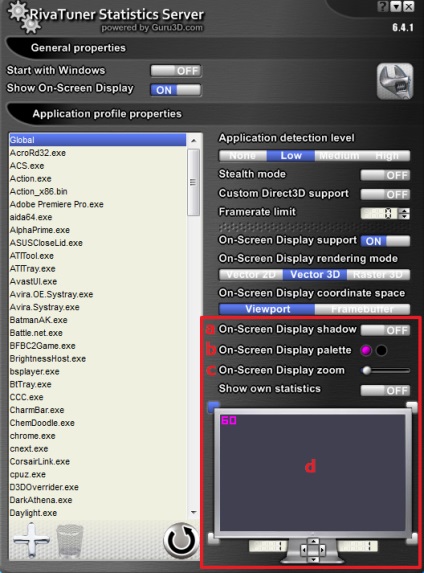Doriți să monitorizeze performanța sistemului în timpul jocului? Care este cel mai bun mod de a vedea ce echipamentul este capabil? Are în sine dezvăluie pe deplin sau ceva pentru a preveni acest lucru?
Poate că ați văzut joc comentarii cu informații despre performanța sistemului direct de pe ecranul computerului în timpul jocului și se întreba: Cum au făcut-o?
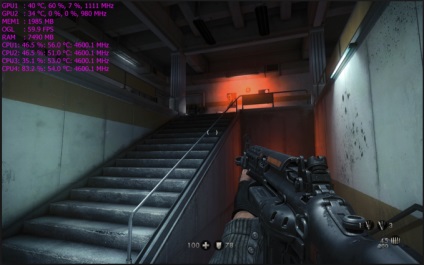
În primul rând, aveți nevoie pentru a obține cea mai recentă versiune de MSI Afterburner și RivaTuner Statistici Server. Ambele programe sunt incluse în programul de instalare MSI Afterburner. (Descărcați aici)
1. Rulați MSI post-ardere
2. Faceți clic pe "Settings" (Setări)
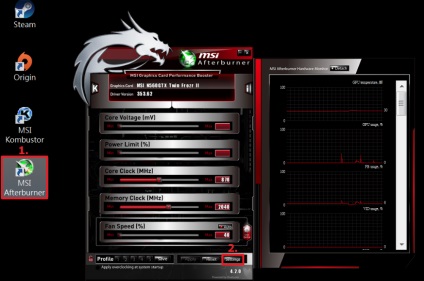
3. Faceți clic pe „Monitorizare“ (monitorizare) și să navigați la (echipament de monitorizare a activității) „active de monitorizare grafice hardware“ și selectați informațiile de care aveți nevoie pentru a afișa ecranul de meniu (de exemplu, folosim „utilizarea GPU“ (Utilizarea GPU))
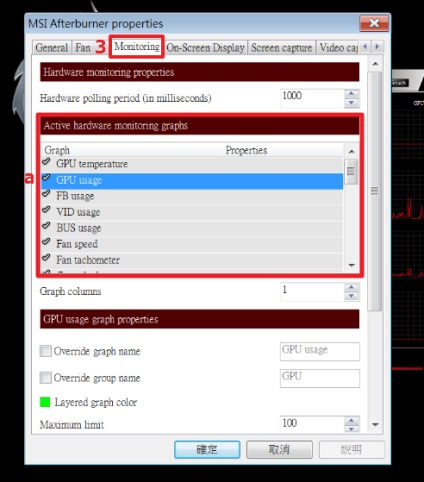
b. Pentru a afișa informații pe ecran este interesat să verificați opțiunea "Show On Screen Display" (Afișare pe ecran meniu).
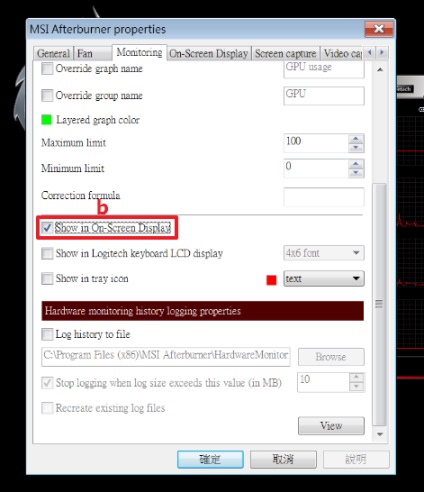
c. În coloana „Properties“ „(Proprietăți), vedeți cuvintele“ în OSD „(pe meniu). Selectați alte informații care urmează să fie afișate pe ecran în același mod. Puteți schimba ordinea informațiilor afișate pe ecran prin glisarea elementelor de meniu dorite în sus sau în jos în listă.
d. Textul prezentat în „numele grupului Override“ (Schimbarea numelui grupului) pentru a afișa meniul de pe ecran poate fi modificat la discreția dumneavoastră. (Aici, am schimbat numele de „utilizare GPU“ la „încărcare GPU“)
e. Asigurați-vă că faceți clic pe OK pentru a salva modificările și a reveni la MSI post-ardere.
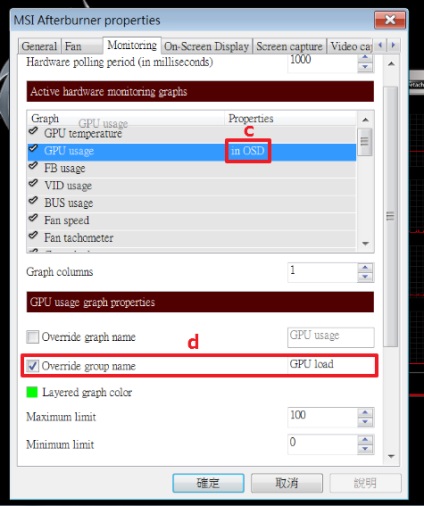
Acum, când începe jocul, veți vedea un ecran de meniu!
Dar asta nu e tot! Puteți personaliza, de asemenea aspectul meniului. Puteți configura cu ușurință OSD cu utilitarul RivaTuner Statistici Server, care este instalat automat cu Afterburner.
1. Faceți clic pe pictograma „Riva Tuner Statistici Server“
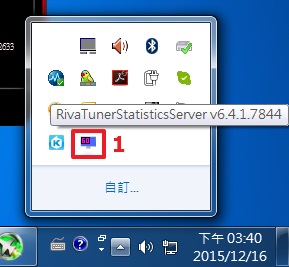
2. În meniul veți vedea setările care pot fi schimbate. Aici sunt unele dintre cele mai interesante opțiuni de schimbare:
a. On Screen Display umbra (umbra Setare OSD): Când este activată, textul va fi contur închis, care îmbunătățește vizibilitatea.
b. Pe ecran paleta de display (Schimbarea culorii OSD): Aici puteți schimba culoarea textului OSD. Puteți schimba, de asemenea, culoarea umbrei.
c. Pe ecran Zoom Display (OSD Creșterea): Aici puteți modifica dimensiunea textului OSD.
d. Poziția (meniu de pe ecran schimbarea poziției) OSD: Trageți meniul de pe ecran de text în orice poziție de pe ecran.